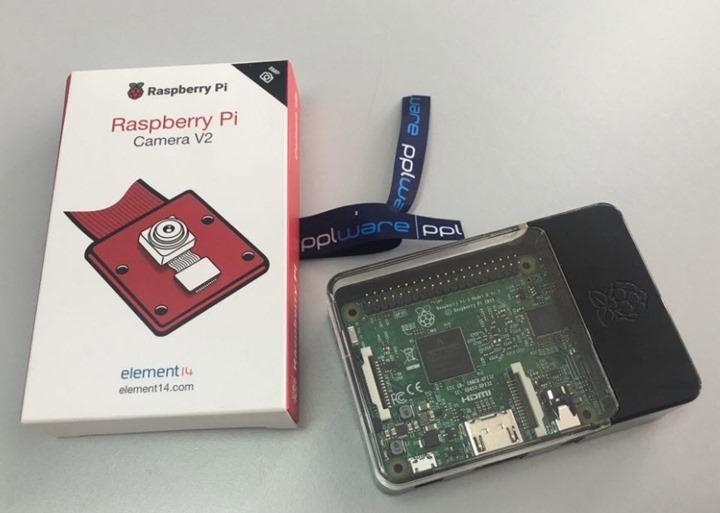Estamos de volta aos tutorais sobre Raspberry Pi! Depois de ensinarmos como podiam activar o modulo da câmara no Raspberry PI e até como capturar uma imagem, hoje mostramos como podem gravar vídeo.
Vejam como é fácil. Se ainda não tem um Raspberry Pi e/ou uma câmara, veja aqui a nossa Promoção.
Como já sabemos, a última versão do Raspberry PI têm já suporte nativo para redes wireless e Bluetooth 4.1/Low Energy o que facilitará a comunicação com outros sistemas e o acesso à Internet.
Em termos de câmara, está disponível um módulo para o feito que pode ser comprado aqui. Esta câmara tem um sensor Sony IMX219 de 8MPX (a versão original da câmara para o RPI tinha apenas 5 MPX e vinha com sensor OmniVision OV5647).
Como gravar vídeo?
Há algumas formas distintas de aceder à câmara. Neste caso vamos usar um simples script em Python. Para começar vamos instalar os pacotes necessários para que o Python tenha suporte para a câmara. Os dois pacotes a instalar são o python-picamera e python3-picamera
sudo apt-get install python-picamera python3-picamera
Em seguida criarmos um ficheiro com o nome camara.py e colocamos lá o seguinte código:
import time
import picamera
with picamera.PiCamera() as camera:
camera.start_preview()
camera.start_recording('/home/pi/Desktop/video.h264')
time.sleep(30)
camera.stop_recording()
camera.stop_preview()
Na prática o código anterior permite capturar vídeo durante 30 segundos (time.sleep(30)). O nome do ficheiro do vídeo é ‘/home/pi/Desktop/video.h264’.
Para executarem o script basta escrever no terminal:
python camara.py
Depois basta aceder ao ambiente de trabalho e abrir o video com um software de reprodução, por exemplo o OMXPlayer.
E está feito. Como viram é bastante simples capturar vídeo através da câmara mas há mais dicas que vamos ensinar em próximos artigos. Estejam atentos.
Quem quiser fazer a Pré-Encomenda: KIT Raspberry PI 3 com câmara, basta que aceda aqui.